word表头每页都显示怎么做

我们在Word中制作表格太过长了,甚至,占有几页或更多页的时候,我们就会将每一页都加上相同的表头,这样的话,会更加方便我们阅读查看。
下面让我们看一下是表头每页都显示的方法:
1、先点击表格第一行中的任一单元格,让光标停留在第一行。
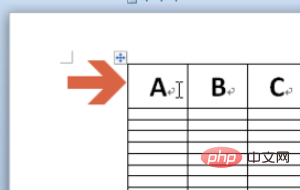
2、此时word上方会出现“布局”选项卡,点击打开“布局”选项卡。
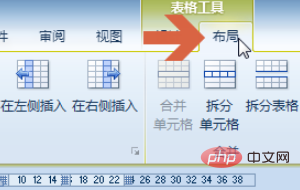
3、让光标停留在第一行,点击布局选项卡中的“重复标题行”按钮。
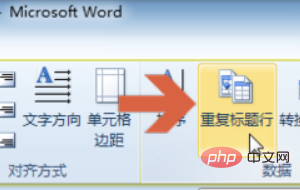
4、如果光标不是停留在第一行,布局选项卡中的“重复标题行”按钮会呈灰色,不能点击。
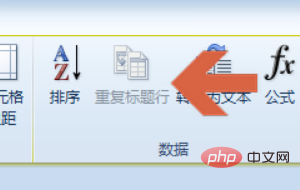
5、点击“重复标题行”按钮后,跨页显示的表格每页的第一行就都出现相同标题行了。
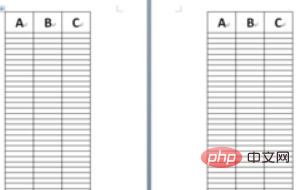
更多Word的相关技术文章,请访问Word教程栏目进行学习!
以上是word表头每页都显示怎么做的详细内容。更多信息请关注PHP中文网其他相关文章!
本站声明
本文内容由网友自发贡献,版权归原作者所有,本站不承担相应法律责任。如您发现有涉嫌抄袭侵权的内容,请联系admin@php.cn

热AI工具

Undresser.AI Undress
人工智能驱动的应用程序,用于创建逼真的裸体照片

AI Clothes Remover
用于从照片中去除衣服的在线人工智能工具。

Undress AI Tool
免费脱衣服图片

Clothoff.io
AI脱衣机

AI Hentai Generator
免费生成ai无尽的。

热门文章
R.E.P.O.能量晶体解释及其做什么(黄色晶体)
4 周前
By 尊渡假赌尊渡假赌尊渡假赌
R.E.P.O.最佳图形设置
4 周前
By 尊渡假赌尊渡假赌尊渡假赌
刺客信条阴影:贝壳谜语解决方案
2 周前
By DDD
R.E.P.O.如果您听不到任何人,如何修复音频
4 周前
By 尊渡假赌尊渡假赌尊渡假赌
WWE 2K25:如何解锁Myrise中的所有内容
1 个月前
By 尊渡假赌尊渡假赌尊渡假赌

热工具

记事本++7.3.1
好用且免费的代码编辑器

SublimeText3汉化版
中文版,非常好用

禅工作室 13.0.1
功能强大的PHP集成开发环境

Dreamweaver CS6
视觉化网页开发工具

SublimeText3 Mac版
神级代码编辑软件(SublimeText3)





